Comentario recortar una foto en tu dispositivo macBook Air ou Macbook Pro? Ya sea un documento de Word, un documento PDF o cualquier otro documento, siempre es muy útil poder cambiar el tamaño Una imagen o una , o para poder recortarlo. Por ejemplo, es posible que necesite recortar una foto en un círculo y luego recortar una captura de pantalla para incluirlo en un soporte. O se trata de podar una foto o una imagen, separar, la cambiar el tamaño, o dpara agregar una forma circular a una imagen (transfórmalo en una imagen en forma de círculo), encontrarás todas las respuestas a estas preguntas en este artículo. ¡Buena lectura!
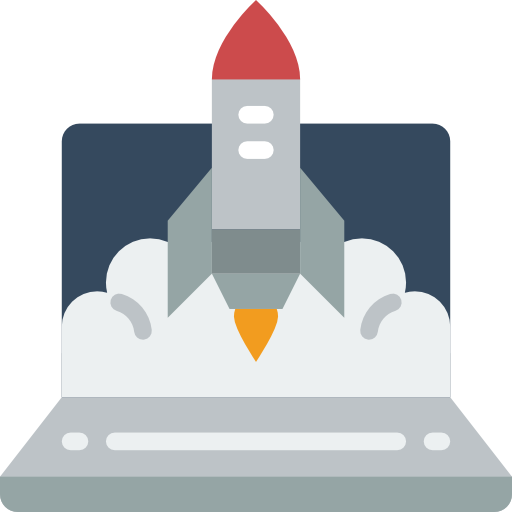
Recortar y recortar una foto o imagen en un dispositivo Macbook
Tienes la suerte de tener una computadora Macbook Air o Macbook Pro, ¡así que aprovéchala al máximo! De hecho, los dispositivos de Apple ya contienen muchas herramientas y aplicaciones excelentes. Por lo tanto, le presentaremos la herramienta. vista. A través de la aplicación vista, podrás modificar fotos, imágenes, PDFs… Estos son los pasos a seguir para poder recortar una foto o una imagen con la herramienta vista:
- Abre la aplicación vista (que puede encontrar directamente en la carpeta Aplicaciones o usando el Finder)
- También puede abrir la aplicación Vista previa eligiendo directamente la imagen que desea recortar o recortar y hacer clic derecho sobre ella. Puedes optar por abrir la imagen con la aplicación. vista. (Si la aplicación vista es su visor de imágenes predeterminado, en este caso puede simplemente hacer doble clic en la imagen que luego se abrirá directamente a través de la aplicación vista).
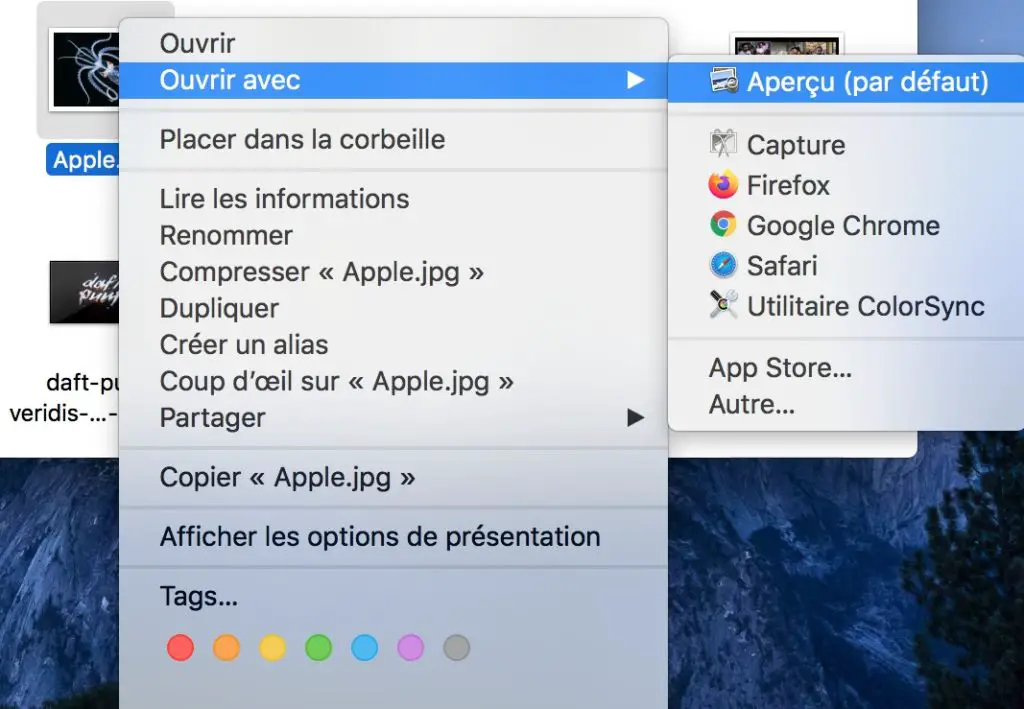
- Luego puede comenzar a seleccionar con su Trackpad o su mouse la parte de la imagen que le interesa, seleccionando los límites de la imagen en cuestión. Para hacerlo, tendrá que hacer clic izquierdo en la imagen mientras mantiene presionado el clic cuando dibuja sus nuevos contornos. De este modo se forma un cuadrado punteado en la imagen. Puede mover o ampliar este cuadrado punteado utilizando los tiradores disponibles.
- Para validar el cultivo deseado, seleccione herramienta en el menú superior y elija Cultivo en el menú. La pestaña puede Cultivo está atenuado, significa que su cosecha no es buena, tendrá que empezar de nuevo.
¡Está bien, tu imagen o foto se recorta como quieras! No olvide guardar su nueva imagen recién recortada haciendo clic en Fichier puis Exportar. Elija la ubicación de su nueva imagen en su dispositivo macBook Air ou Macbook Pro.
Cambiar el tamaño o rotar una foto o imagen en un dispositivo Macbook
Es muy posible cambiar el tamaño o voltear una imagen o foto directamente en su dispositivo macBook Air ou Macbook Pro. Para hacerlo, nada más fácil. Encontrará todas las instrucciones necesarias a continuación.
Cómo cambiar el tamaño de una foto o imagen en Mac
Estos son los pasos para cambiar las dimensiones de una imagen o foto en Mac:
- Abre la imagen en la aplicación. vista (que puede encontrar directamente en la carpeta Aplicaciones o usando el Finder). Asegúrese de mostrar la barra de herramientas de anotaciones (simplemente haciendo clic en el botón Mostrar barra de herramientas de anotaciones).
- Ahora haga clic en el botón Ajustar tamaño
- Luego puede completar nuevos valores en los campos hauteur et Manga (o elija un nuevo tamaño de imagen directamente desde el menú local Ajustar)
- Puede cambiar el tamaño de la imagen usando porcentaje: Elija "porcentaje" en el menú emergente junto a los campos hauteur et Manga y sume el porcentaje para cada uno de estos campos.
- Puede forzar la imagen a mantener sus proporciones originales. Para ello, será necesario utilizar Escala proporcional. Así, tu imagen mantendrá buenas proporciones porque cada vez que modifiques uno de los dos campos (hauteur ou Manga), el segundo campo coincidirá con las dimensiones del primero.
- También puedes reducir las dimensiones de una imagen o una foto sin perder ningún detalle: para ello basta con desmarcar la casilla Imagen de muestra de nuevo antes de modificar los campos hauteur et Manga.
Cómo rotar o voltear una foto o imagen en Mac
Estos son los pasos sobre cómo rotar una imagen o foto en Mac:
- Abre la imagen en la aplicación. vista (que puede encontrar directamente en la carpeta Aplicaciones o usando el Finder).
- Selecciona la imagen y haz clic en el ícono de un cuadrado con una flecha (ya sea hacia la izquierda o hacia la derecha, dependiendo de cómo quieras rotar tu foto o imagen). También tiene la opción de utilizar el Touch Bar.
Estos son los pasos sobre cómo voltear una imagen o foto en Mac:
- seleccionar Instrumentos
- Cliquez sur Giro de vuelta horizontal ou Volteo vertical
Circularizar una foto o imagen en un dispositivo Macbook
Tienes la opción de recortar una imagen o foto en círculos usando la herramienta ELLIPSE presente en la aplicación integrada vista.
Para obtener más detalles y precisión, será necesario invertir en software como Pixelmator ou Photoshop por ejemplo.
Este artículo será útil en caso de que desee editar varias imágenes al mismo tiempo utilizando un segunda pantalla en su dispositivo Macbook Air o Macbook Pro.

